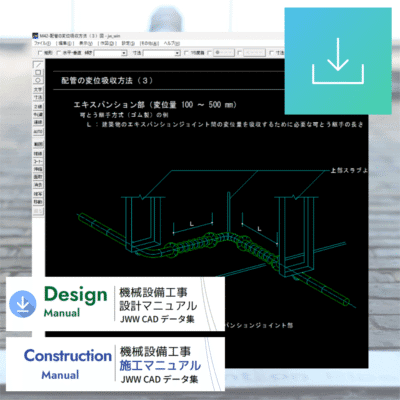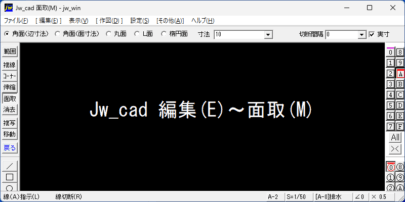Jw_cad 等距離分割|2線の間、または線と読取点の間を線で分割したり、2円の間、または円と読取点の間を円で分割します。

- メニューバーから「編集」を選択し、[分割]コマンドを選択します。
コントロールバーの[等距離分割]を選択

- コントロールバーの[等距離分割]を左クリックして選択します。
分割数を入力

- コントロールバーの[分割]入力ボックスに分割数を入力します。(ドロップダウンメニュー▼をクリックすると、標準的な数値や前回入力した数値の中から選択が出来るようになっています。)
分割する線を左クリックで指示

- まず、分割する始まりの線を左クリックで指示します。
- 次に、分割する終わりの線を左クリックで指示します。
線と線の間が10等分に分割

- このように、指示した線と線の間が10等分に分割されました。
分割数に小数点以下の数値を入力すると、

- 正(+)の分割数に小数点以下の数値を入力すると、実数による分割になります。(最後の分割部分のみが他の分割距離に小数点以下の数値を乗じた距離になる。)
負の分割数に小数点以下の数値を入力すると、

- 負(-)の分割数に小数点以下の数値を入力すると、比例分割になります。(始めの分割距離に分割数の小数点以下の数値を乗じた値が最後の分割距離になり、中間の分割距離は始めの分割距離から最後の分割距離まで順に比例した距離になる。)
次に円の場合

- 分割数を入力します。次に、円の中心を右クリックで指示します。
- 続いて、円を左クリックで指示します。
円の中心から円までが、10等分に

- このように、円の中心から円までが、10等分に分割されます。
円と中心線の交点を基準にすると、

- 円と中心線の交点を右クリックで指示します。
- 円を左クリックで指示します。
- 上の画像のように、らせん状に分割されます。
Jw_cad 等距離分割|2線の間、または線と読取点の間を線で分割したり、2円の間、または円と読取点の間を円で分割する方法は以上です。
この操作が必要な場面
- タイル割や天井伏図、インサート図など。
- 器具を等分に配置するなど。
- R部分などの意匠表現など。